photoshop创意合成人物脸部破碎的面具燃烧的场景
admin 人气:0今天我们教大家学习一篇漂亮的人像合成教程实例,photoshop创意合成人物脸部破碎的面具燃烧的场景,在这个教程中我将和你一起来制作一张燃烧崩溃的头颅,制作之中会用到一些润色的基本技能以及一些笔刷和图像纹理的调用。
先看一下最终效果:

1.创建一个新文件700*1100像素,黑色背景。打开人物图像,用套索工具按下图将脸部抠选下来

粘贴到新建的画布上,并用软角“橡皮擦”将脸部周围硬的部分软化
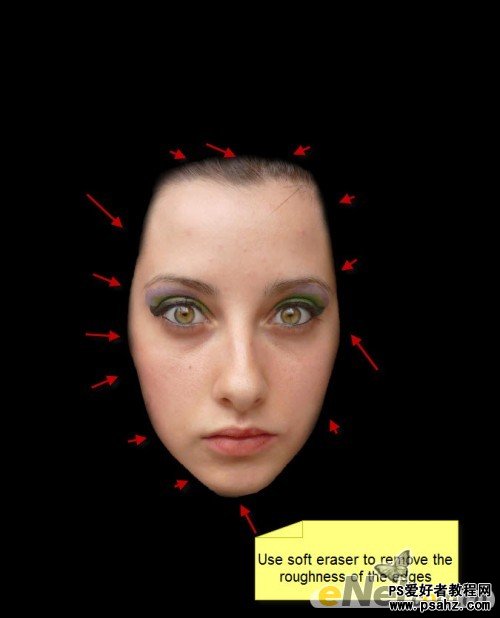
下面可以整理脸部,虽然在这里这个动作也许不必,但是熟悉一下技术也是好的。使用“污点修复画笔工具”将脸部的暗点消除掉

在使用“涂抹工具”设置强度为2%-5%

使用“锐化工具”强度30%

得到如下效果

2.点击图层面板下方的“创建新的填充或调整图层”设置下面调整
黑白

色阶

在色阶蒙版层如下调整
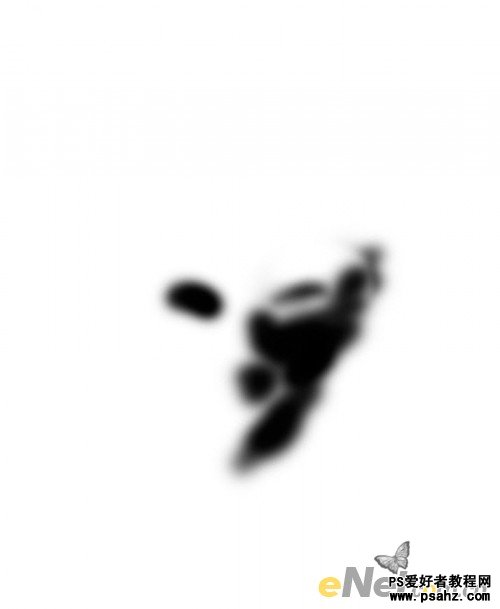
得到效果

用云笔刷添加云雾效果,得图如下
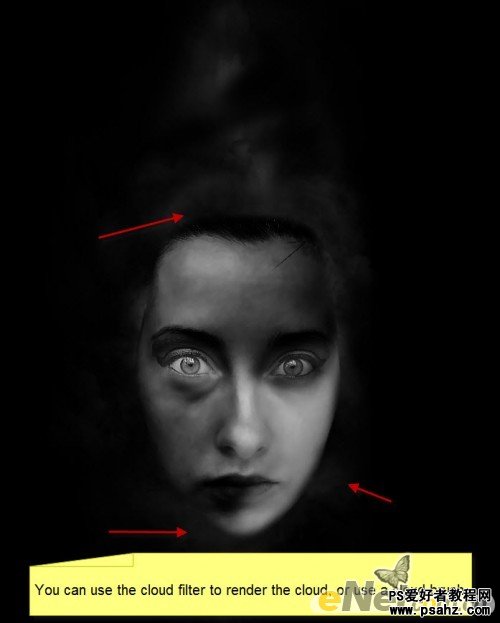
复制云层,使用“自由变换”工具压缩
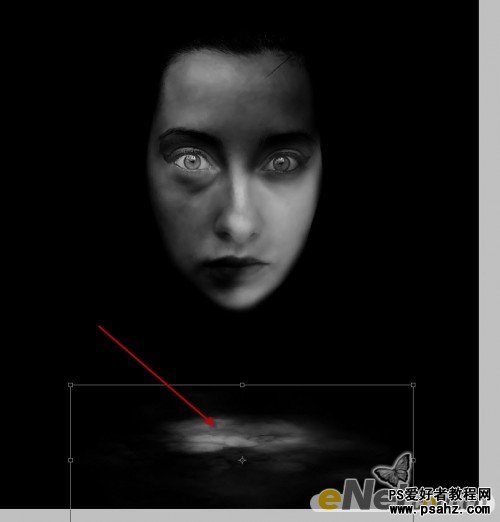
用黑软角画笔添加阴影

得到如下效果

3.打开墙面图片,将其放入画布,按住CTRl键用鼠标点击人物层,得到选区并反选,点击“编辑清>除”得到如下效果

设置混合模式为“叠加”,用软角“橡皮擦”将头部去除,得到如下效果
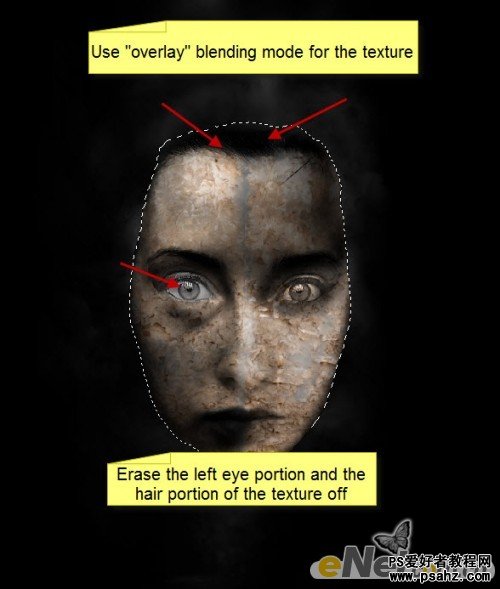
打开下面两个调整层
黑白
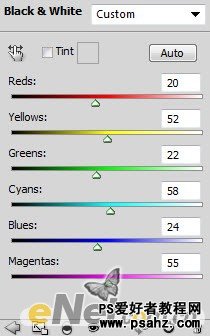
色阶
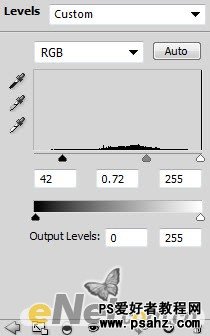
得到如下效果

4.打开火焰图片,用套索工具如下选择

复制粘贴到头部位置,调整大小

给此层使用色阶
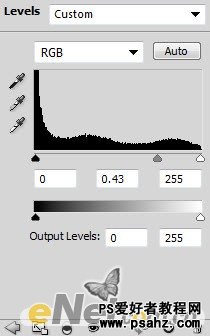
在色阶图层蒙版中如下涂抹,给火添加亮度
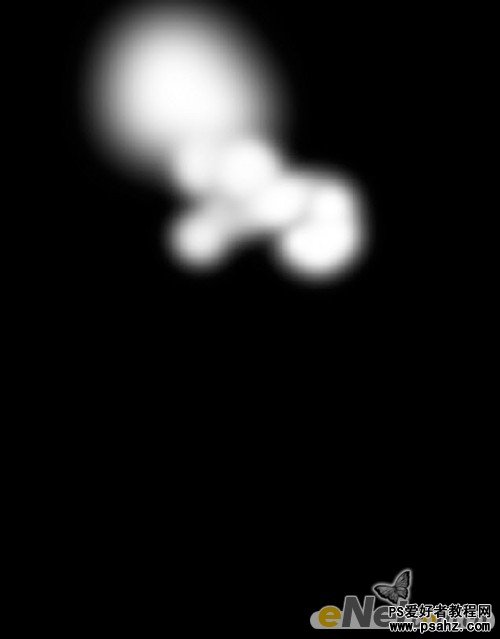
如上面的步骤,添加更多的火焰

粘贴到头部,使用如下调整层
色阶
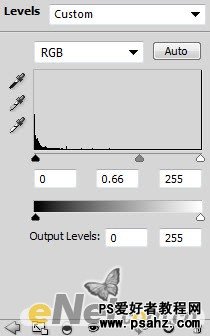
用柔角橡皮擦,调整不透明度,得到如下效果

在刷一些云雾,调整不透明度

5.下面在前额上添加火纹。在火焰素材中选择纹路,如下

制并粘贴画布中,选择“滤镜>液化”如下图设置
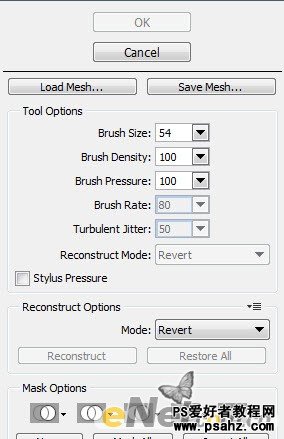
用“自由变换”与“橡皮擦”将火焰修整到如下样式

粘贴到额头上

复制这个层几次,便使用“自由变换”复制旋转调整大小放在不同位置
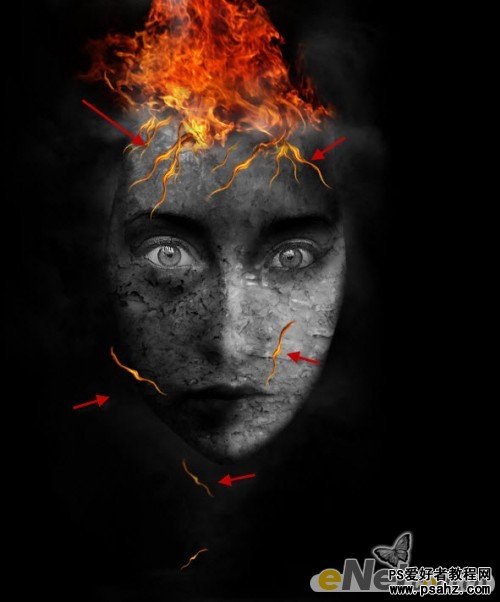
6.打开石头图片,有套索选择一小块

使用“自定义画笔预设”如下图自己设置一个画笔
形状动态
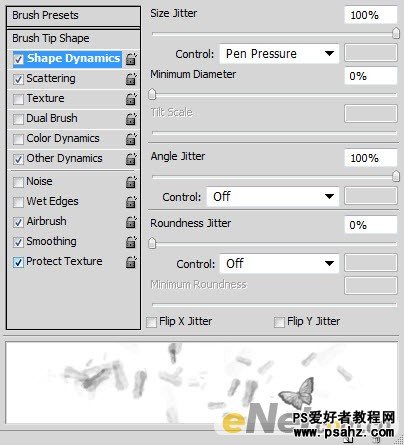
散布
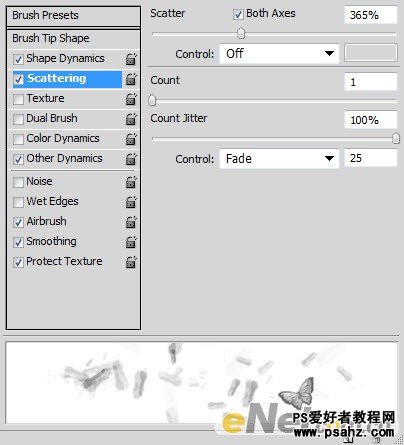
其他动态
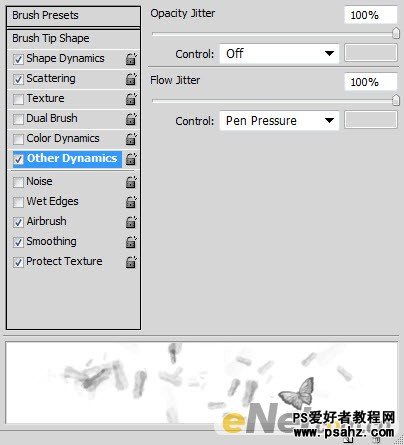
使用设置好的画笔,在人物头周围绘制

在绘制之时注意调整大小,并设置不同的不透明度,达到层次感

7.合并所有图层,复制使用“滤镜>杂色减少>杂色”如下图设置
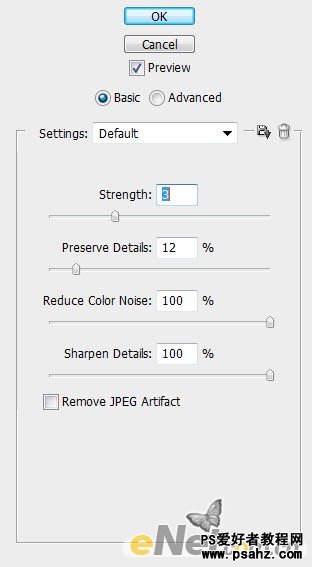
给图层添加“图层蒙版”用软角画笔调整不透明度,来涂抹边缘及火焰的底部
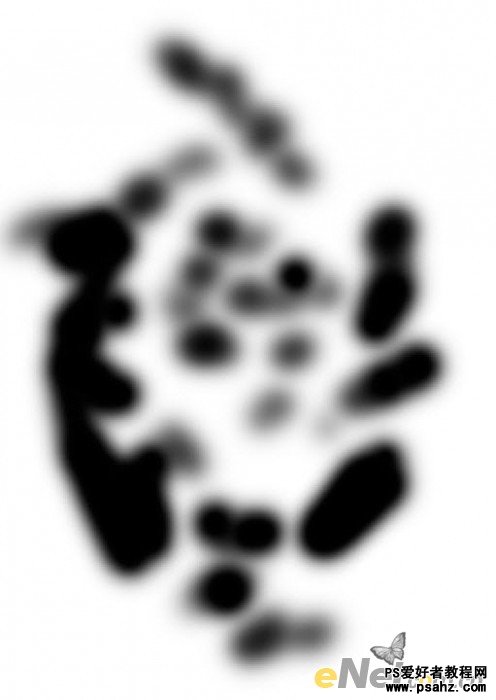
这时候在看,脸部边缘变得模糊起来
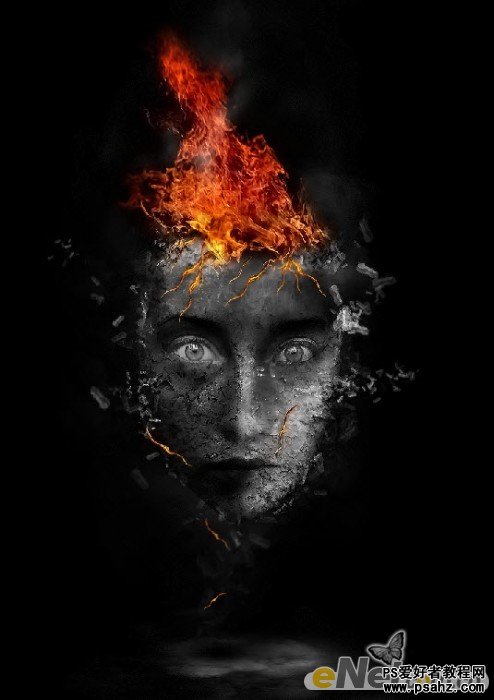
这样其实就制作完成了,如果你的颜色还是不满意,可以使用“色彩平衡”调整,并间混合模式设置为“叠加、滤色、柔光”等,当然也可以使用通道来完成。
加载全部内容